
విండోస్ ట్రీ 7 వ్యవస్థలో వాల్యూమ్ ఐకాన్ నిష్క్రియంగా ఉన్నప్పుడు కొన్నిసార్లు వినియోగదారులు ఒక సమస్యను ఎదుర్కోవచ్చు: బూడిద రంగులో లేదా దోష హోదాను కలిగి ఉంటుంది మరియు ఇది అన్నింటికీ అందుబాటులో లేదు. ఈ సమస్యకు కారణాలు చాలా, సమానంగా మరియు ఎలా తొలగించాలో ఉండవచ్చు.
ఎలిమెంట్ వాల్యూమ్ కంట్రోల్ చురుకుగా లేదు
వివరించిన వైఫల్యం మూడు ప్రధాన కారణాల వలన పుడుతుంది: ఒక సమస్య, ధ్వని అవుట్పుట్ పరికరానికి లేదా వారి ఫైళ్ళకు డ్రైవర్లు లేవు, వ్యవస్థలో ఇతర సమస్యలు. సమస్యను తొలగించే సార్వత్రిక పద్ధతి లేదు - అవి కారణం మీద ఆధారపడి ఉంటాయి.పద్ధతి 1: ట్రబుల్షూటింగ్ రన్నింగ్
తరచుగా, సమస్య అస్పష్టమైన స్వభావం యొక్క ప్రోగ్రామ్ వైఫల్యం కారణంగా కనిపిస్తుంది. సాధారణంగా ఇటువంటి సందర్భాల్లో ట్రబుల్షూటింగ్ ధ్వని యొక్క సాధన సహాయపడుతుంది.
- ఉదాహరణకు, ప్రారంభ మెనులో సంబంధిత అంశం ద్వారా "కంట్రోల్ ప్యానెల్" ను తెరవండి.
- విండో ఎగువ కుడి భాగంలో శోధన పట్టీని ఉపయోగించండి మరియు దానిలో పదం తొలగింపును నమోదు చేయండి. తరువాత, "ట్రబుల్షూటింగ్ సౌండ్" లింక్ను "ట్రబుల్షూటింగ్ యూనిట్" లో కనుగొనండి మరియు దానిపై క్లిక్ చేయండి.
- "ట్రబుల్షూటింగ్ టూల్స్" విండోలో, "తదుపరి" క్లిక్ చేయండి.
- కార్యక్రమం దాని పని వరకు వేచి. ఆచరణలో ప్రదర్శనలు, ఒకే వైఫల్యం సాధనంతో, సమస్యలను గుర్తించలేదని మరియు దానిని మూసివేయడానికి అందించబడతాయని విశ్లేషణ నివేదిస్తుంది. అయితే, కొన్నిసార్లు సమస్యలు నిజంగా కనుగొనవచ్చు - ఈ ఎదుర్కొన్న, క్రింద సూచన లో చర్చించారు పద్ధతులు ఒకటి ఉపయోగించండి.
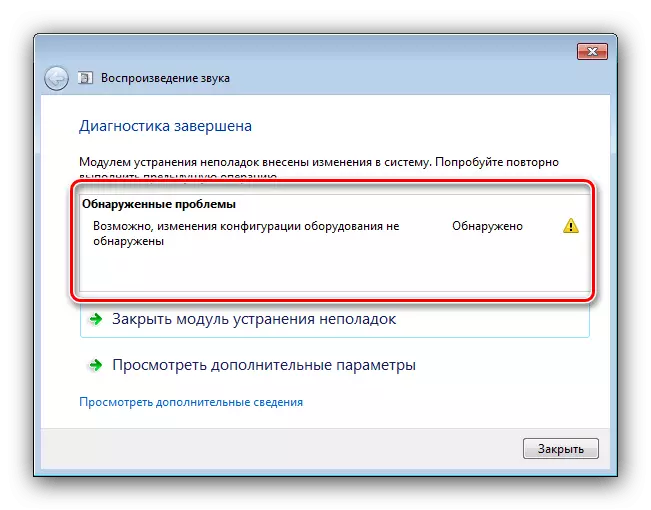
పాఠం: విండోస్ 7 తో ల్యాప్టాప్లో ఆవర్తన సమస్యలను పరిష్కరిస్తుంది
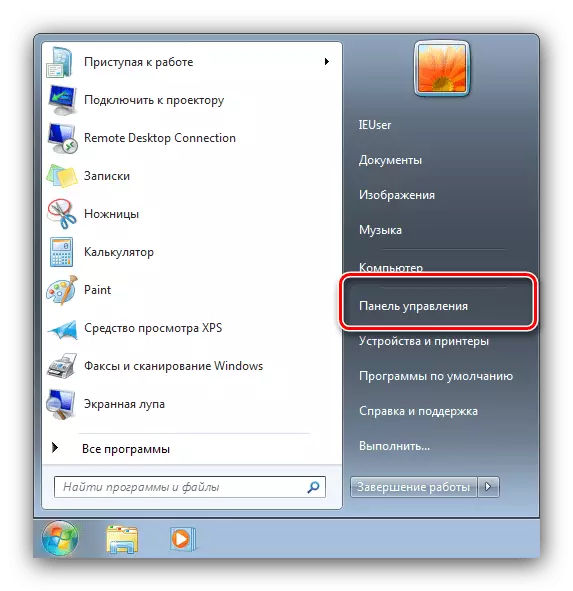
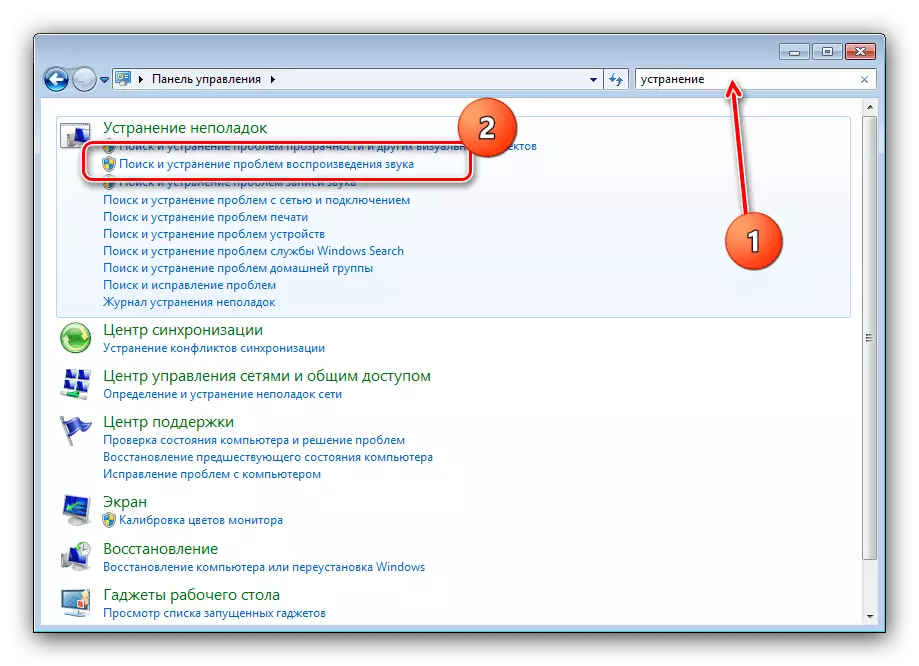

విధానం 2: సౌండ్ కార్డ్ డ్రైవర్ను పునఃస్థాపించడం
సమస్య యొక్క మరింత తీవ్రమైన మూలం ధ్వని కార్డు డ్రైవర్లకు నష్టం. సాధారణంగా వ్యవస్థ తగిన హెచ్చరికను ప్రదర్శించడం ద్వారా నివేదిస్తుంది. పర్యవసానంగా, వర్ణించిన సమస్య పరిష్కారం ధ్వని అవుట్పుట్ పరికరాల కోసం ఇన్స్టాలేషన్ లేదా సాఫ్ట్వేర్ను పునఃస్థాపించడం - చర్యల శ్రేణి యొక్క ఒక ఉదాహరణ క్రింద ఉన్న లింక్లో కనుగొనబడుతుంది.
పాఠం: రియల్టెక్ సౌండ్ కార్డ్ డ్రైవర్లను సంస్థాపించుట
వైరస్ల కార్యకలాపాల కారణంగా తరచుగా డ్రైవర్లతో తరచుగా సమస్యలు సంభవించవచ్చని గుర్తుంచుకోండి, కాబట్టి సంక్రమణ కోసం వ్యవస్థను తనిఖీ చేయడం విలువ.

మరింత చదువు: కంప్యూటర్ వైరస్లు పోరాటం
పద్ధతి 3: ట్రబుల్షూటింగ్ సిస్టమ్ ఫైల్స్
ధ్వని చిహ్నం క్రియారహితంగా ఎందుకు అత్యంత కష్టతరమైన కారణం - సిస్టమ్ ఫైళ్ళకు నష్టం. ఒక నియమం వలె, సమస్య ధ్వని నిర్వహణ స్నాప్-ఇన్, అలాగే సంబంధిత నియంత్రణ ప్యానెల్ అంశాలకు సంబంధించినది. విశ్లేషణ ప్రయోజనాల్లో వ్యవస్థ డేటా యొక్క సమగ్రతను తనిఖీ చేయడం విలువ.
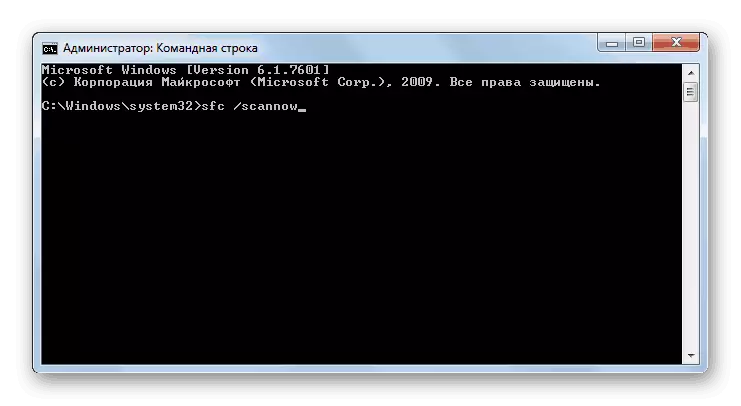
పాఠం: సిస్టమ్ ఫైల్స్ యొక్క సమగ్రతను తనిఖీ చేస్తోంది
సమస్యలు గుర్తించబడితే, OS ఫైళ్ళను పునరుద్ధరించడానికి ప్రయత్నించండి.

మరింత చదువు: Windows 7 లో సిస్టమ్ ఫైళ్లను పునరుద్ధరించండి
విధానం 4: సౌండ్ కార్డ్ పెర్ఫార్మెన్స్ చెక్
తరచుగా, సమస్య యొక్క కారణం కంప్యూటర్ యొక్క ధ్వని కార్డు - సాఫ్ట్వేర్ లేదా హార్డ్వేర్ యొక్క వైఫల్యం. అందువలన, పైన పద్ధతులు సహాయం చేయకపోతే, ఆడియో చెల్లింపు యొక్క పనితీరు నమూనాలో ఉండాలి, దానితో కింది బోధన సహాయం చేస్తుంది.

పాఠం: Windows 7 లో స్పీకర్ సౌండ్ కార్డ్
ముగింపు
దీనిపై మేము Windows 7 లో సౌండ్ ఐకాన్ యొక్క సమస్యను పరిష్కరించడానికి మార్గాన్ని మన విశ్లేషణను పూర్తి చేస్తాము. ఫలితాలను సంగ్రహించడం, మేము తరచుగా సమస్య యొక్క కారణం ధ్వని పరికరాల డ్రైవర్ల యొక్క అసమానత.
